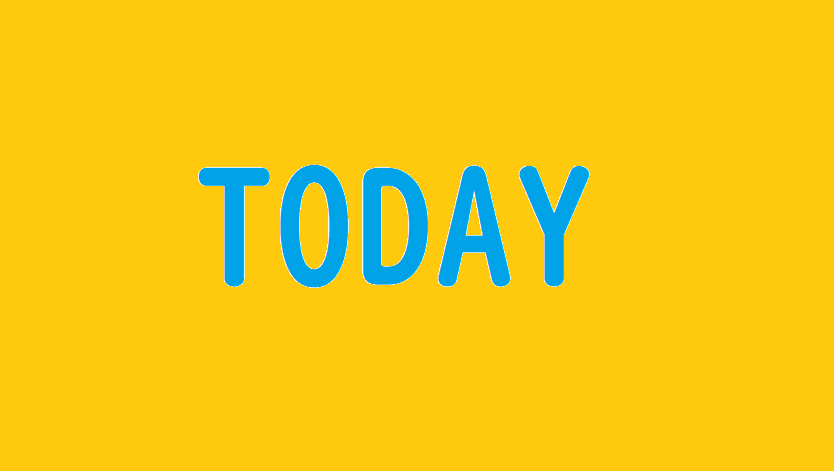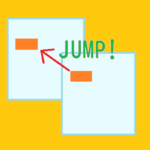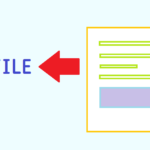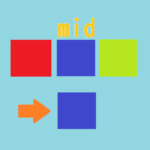エクセルで作られた予定表を使っている時、今日の日付にセルを移動させたいことがあります。
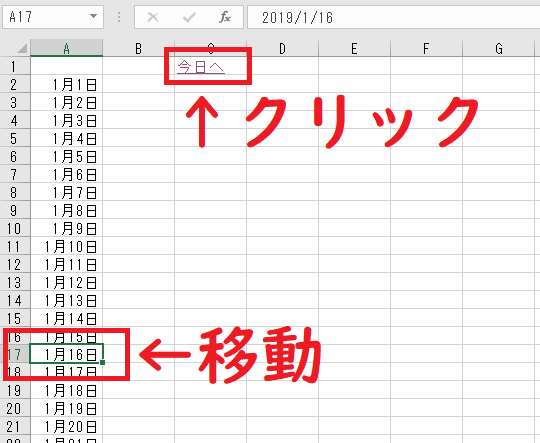
これをワンクリックで行うことができます。
数式を入力する
好きな場所に次の数式を入力します。
=HYPERLINK("#A"&MATCH(TODAY(),A:A,0),"今日へ")
これで完了です。
「今日へ」という文字をクリックすると今日の日付のセルに移動することができます。
今日の日付に移動するしくみ
上の数式に含まれているMATCH関数は、
MATCH(検査値, 検査範囲, 照合の種類)
となっています。
上の数式の MATCH(TODAY(),A:A,0) を解説すると、
今日の日付(TODAY())を
A列(A:A)から検索する という意味になります。
照合の種類の0は、検査値に一致する値のみが検索の対象であることを意味しています。
次にHYPERLINK関数を解説します。
HYPERLINK関数は、
HYPERLINK(リンク先,別名) で表されます。
これを使って、今日の日付に移動させる数式が次のとおりです。
=HYPERLINK("#A"&MATCH(TODAY(),A:A,0),"今日へ")
#AはA列のという意味です。
A列に、&を使って先ほどのMATCH関数で求めた数値を合体させたものがリンク先になります。
「今日へ」という文字をクリックするとリンク先へ飛ぶというしくみです。
【応用編】入力した日付に移動する
今日ではなく、別の日を入力して入力した日付に移動することもできます。
次の数式を入力します。
=HYPERLINK("#A"&MATCH(D1,A:A,0),"入力した日付へ")
これはD1セルに入力した日付へ移動させる数式になります。
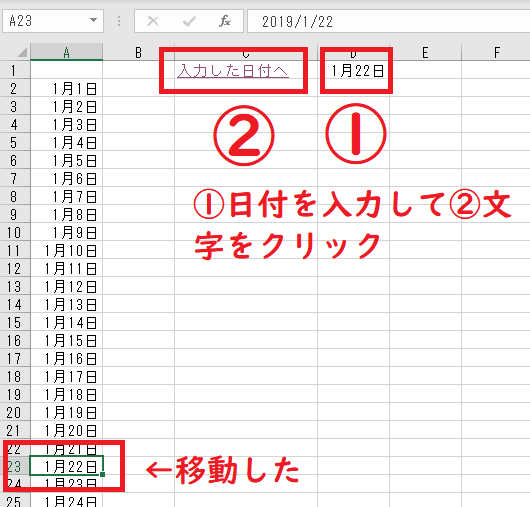
D1セルに日付を入力して、「入力した日付へ」の文字をクリックすると、予定表の日付へ移動できました。
【おまけ】エラー表示を消す
D1セルに日付を入力していない場合、数式の結果がエラー表示されてしまいます。
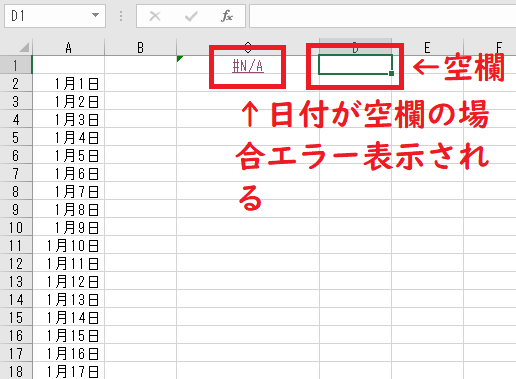
これを解消するためには次の数式にします。
=IFERROR(HYPERLINK("#A"&MATCH(D1,A:A,0),"入力した日付へ"),"日付を入力→")
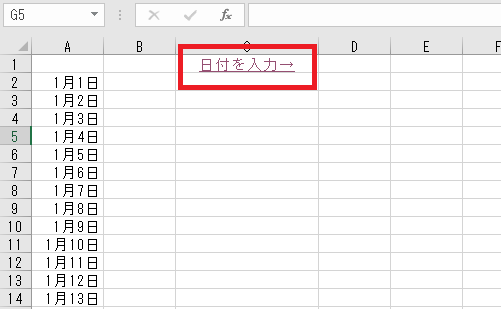 これでエラー表示が消え、代わりに「日付を入力→」と表示されます。
これでエラー表示が消え、代わりに「日付を入力→」と表示されます。
表示する文字は任意で変更してください。